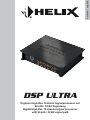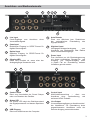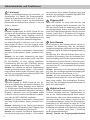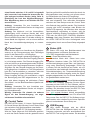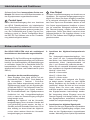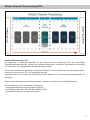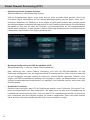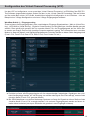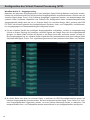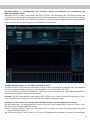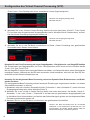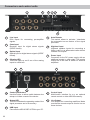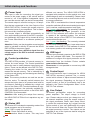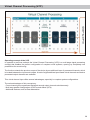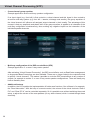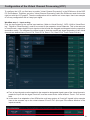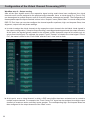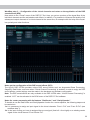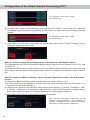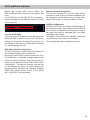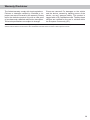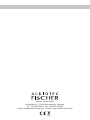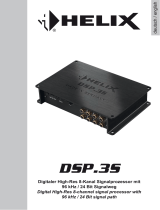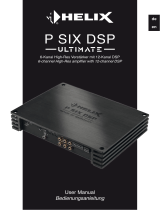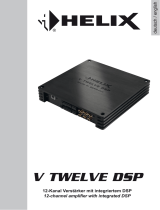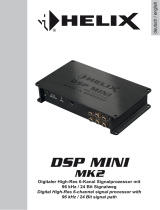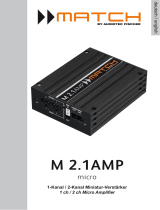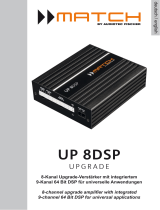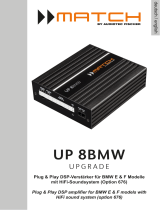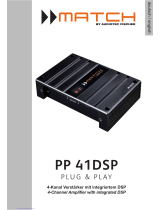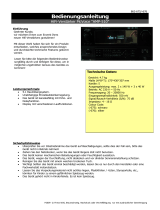Audiotec Fischer HELIX DSP ULTRA Bedienungsanleitung
- Typ
- Bedienungsanleitung

DSP ULTRA
deutsch / english
Digitaler High-Res 12-Kanal Signalprozessor mit
96 kHz / 32 Bit Signalweg
Digital High-Res 12-channel signal processor
with 96 kHz / 32 Bit signal path

2
Sehr geehrter Kunde,
Wir gratulieren Ihnen zum Kauf dieses hochwer-
tigen HELIX-Signalprozessors.
Audiotec Fischer setzt mit dem HELIX DSP ULTRA
neue Maßstäbe im Bereich der Signalprozessor-
technik. Dabei protieren Sie als Kunde direkt von
unserer nahezu 30-jährigen Erfahrung in der For-
schung und Entwicklung von Audiokomponenten.
Dieser Prozessor wurde von uns nach neuesten
technischen Erkenntnissen entwickelt und zeichnet
sich durch hervorragende Verarbeitung und eine
überzeugende Anwendung ausgereifter Technolo-
gien aus.
Viel Freude an diesem Produkt wünscht Ihnen das
Team von
AUDIOTEC FISCHER
Allgemeines zum Einbau von HELIX-Kompo-
nenten
Um alle Möglichkeiten des Produktes optimal aus-
schöpfen zu können, lesen Sie bitte sorgfältig die
nachfolgenden Installationshinweise. Wir garantie-
ren, dass jedes Gerät vor Versand auf seinen ein-
wandfreien Zustand überprüft wurde.
Vor Beginn der Installation unterbrechen Sie
den Minusanschluss der Autobatterie.
Wir empfehlen Ihnen, die Installation von einem
Einbauspezialisten vornehmen zu lassen, da der
Nachweis eines fachgerechten Einbaus und An-
schlusses des Gerätes Voraussetzung für die Ga-
rantieleistungen sind.
Installieren Sie Ihren HELIX DSP ULTRA an einer
trockenen Stelle im Auto und vergewissern Sie
sich, dass der Signalprozessor am Montageort ge-
nügend Kühlung erhält. Montieren Sie das Gerät
nicht in zu kleine, abgeschlossene Gehäuse ohne
Luftzirkulation oder in der Nähe von wärmeabstrah-
lenden Teilen oder elektronischen Steuerungen des
Fahrzeuges. Im Sinne der Unfallsicherheit muss
der Signalprozessor professionell befestigt werden.
Dieses geschieht über Schrauben, die in eine Mon-
tageäche eingeschraubt werden, die wiederum
genügend Halt bieten muss.
Bevor Sie die Schrauben im Montagefeld befesti-
gen, vergewissern Sie sich, dass keine elektrischen
Kabel und Komponenten, hydraulische Bremslei-
tungen, der Benzintank etc. dahinter verborgen
sind. Diese könnten sonst beschädigt werden. Ach-
ten Sie bitte darauf, dass sich solche Teile auch in
der doppelten Wandverkleidung verbergen können.
Allgemeines zum Anschluss des HELIX
DSP ULTRA Signalprozessors
Der Signalprozessor darf nur in Kraftfahrzeuge ein-
gebaut werden, die den 12 V-Minuspol an Masse
haben. Bei anderen Systemen können der HELIX
Signalprozessor und die elektrische Anlage des Kfz
beschädigt werden. Die Plusleitung für die gesamte
Anlage sollte in einem Abstand von max. 30 cm von
der Batterie mit einer Hauptsicherung abgesichert
werden. Der Wert der Sicherung errechnet sich aus
der maximalen Stromaufnahme der Car-Hi Anla-
ge.
Verwenden Sie zum Anschluss des Signalpro-
zessors an die Stromversorgung des Fahrzeugs
ausschließlich den beiliegenden Anschlussste-
cker!
Die Kabelverbindungen müssen so verlegt sein,
dass keine Klemm-, Quetsch- oder Bruchgefahr be-
steht. Bei scharfen Kanten (Blechdurchführungen)
müssen alle Kabel gegen Durchscheuern gepols-
tert sein. Ferner darf das Versorgungskabel niemals
mit Zuleitungen zu Vorrichtungen des Kfz (Lüfter-
motoren, Brandkontrollmodulen, Benzinleitungen
etc.) verlegt werden.
Herzlichen Glückwunsch!
Allgemeine Hinweise

3
Anschluss- und Bedienelemente
9
1 32 4 5 7
11
8 Control Taster
Dient zum Umschalten der Sound Setups
oder zum Resetten des Gerätes.
9 Status LED
Die Status LED zeigt den Betriebszustand
des Signalprozessors und dessen Speichers
an.
10 USB Eingang
Dient zum Anschluss an den Computer.
11 Control Input
Multifunktionsanschluss – dient zum
Anschluss einer Fernbedienung und
weiterem HELIX Zubehör.
12 Line Output
Vorverstärkerausgänge zum Anschluss des /
der Verstärker/s. Zur Einschaltung eines
angeschlossenen Verstärkers muss der
Remote-Ausgang verwendet werden.
1 Line Input
Cinch-Eingänge zum Anschluss eines
Vorverstärkersignals.
2 Coax Input
Elektrischer Eingang im SPDIF-Format für
digitale Stereosignale.
.3 Optical Input
Optischer Eingang im SPDIF-Format für
digitale Stereosignale.
4 Clipping LED
Diese LED leuchtet rot, wenn einer der
Analogeingänge übersteuert wird.
5 Auto Remote
Dient zum Aktivieren bzw. Deaktivieren
der automatischen Einschaltung des
Signalprozessors.
6 Highlevel Input
Hochpegel-Lautsprechereingang zum
Anschluss von Werksradios oder Radios
ohne Vorverstärkerausgänge.
7 Power Input
Zum Anschluss an die Bordnetzspannung
mit einem zusätzlichen Remote-Ein- und
Ausgang. Der Remote-Ausgang muss
in jedem Fall zur Einschaltung weiterer
Verstärker genutzt werden.
6
810 12

4
1
Line Input
8-Kanal Vorverstärkereingang zum Anschluss von
Signalquellen, z.B. Radios. Die Eingangsempnd-
lichkeit ist für alle Kanäle ab Werk auf ca. 3 Volt ein-
gestellt. Es ist jedoch möglich, die Empndlichkeit
jedes Kanals im Geräteinneren zwischen 1 Volt und
8 Volt zu variieren.
2
Coax Input
Koaxialer Digitaleingang im SPDIF-Format für den
Anschluss von Signalquellen mit digitalem Ausgang.
Die „Sampling Rate“ dieses Eingangs muss zwi-
schen 12 - 192 kHz liegen. Das Eingangssignal wird
automatisch an die interne Abtastrate angepasst.
Um diesen Eingang zu aktivieren und in der Laut-
stärke regeln zu können, wird eine optional erhält-
liche Fernbedienung oder die WIFI CONTROL emp-
fohlen.
Hinweis: Es können ausschließlich Stereosignale
und keine Dolby-codierten Daten verarbeitet wer-
den!
Hinweis: Vor der ersten Verwendung des koaxi-
alen Digitaleingangs muss dieser zuerst in der DSP
PC-Tool Software, mit einer optional erhältlichen
Fernbedienung oder der WIFI CONTROL aktiviert
werden. Werkseitig ist der Optical Input aktiviert.
Hinweis: Der koaxiale und optische Digitaleingang
können gleichzeitig genutzt werden – die Umschal-
tung zwischen diesen beiden Eingängen kann aber
nur durch eine optionale Fernbedienung DIRECTOR
oder die WIFI CONTROL erfolgen.
3
Optical Input
Optischer Eingang im SPDIF-Format für den An-
schluss an Signalquellen mit digitalem Ausgang. Die
„Sampling Rate“ dieses Eingangs muss zwischen
12 - 96 kHz liegen. Das Eingangssignal wird automa-
tisch an die interne Abtastrate angepasst. Um diesen
Eingang zu aktivieren und in der Lautstärke regeln
zu können, wird eine optional erhältliche Fernbedie-
nung oder die WIFI CONTROL empfohlen.
Hinweis: Es können ausschließlich Stereosignale
und keine Dolby-codierten Daten verarbeitet wer-
den!
Hinweis:
Werkseitig ist der Optical Input aktiviert
und die manuelle Einschaltung des Eingangs über
eine optionale Fernbedienung konguriert.
Hinweis: Der koaxiale und optische Digitaleingang
können gleichzeitig genutzt werden – die Umschal-
tung zwischen diesen beiden Eingängen kann aber
nur durch eine optionale Fernbedienung DIRECTOR
oder die WIFI CONTROL erfolgen.
4
Clipping LED
Diese LED leuchtet rot, wenn einer der acht Line
Inputs oder Highlevel Inputs übersteuert wird. Die
LED hat keine Funktion bei Ansteuerung über einen
der Digitaleingänge. Sofern diese LED aueuchtet,
sollte die Eingangsempndlichkeit über die internen
Trimmer (siehe Seite 7; Einstellung der Eingangs-
empndlichkeit) abgesenkt werden, bis die LED er-
lischt.
5
Auto Remote
Die Einschaltung des Signalprozessors erfolgt au-
tomatisch bei Ansteuerung über die Hochpegel-
Lautsprechereingänge (Highlevel Input) oder sobald
ein Remote-Signal am Remote-Eingang (Remote in)
anliegt.
Mit Hilfe des Auto Remote-Schalters kann die au-
tomatische Einschaltung über die Hochpegel-Laut-
sprechereingänge aktiviert bzw. deaktiviert werden.
Die Deaktivierung (Auto Remote = O) sollte vorge-
nommen werden, wenn es beispielsweise zu Störge-
räuschen beim Ein- und Ausschalten des Signalpro-
zessors kommt.
Hinweis: Werkseitig ist die automatische Einschal-
tung über den Hochpegel-Lautsprechereingang des
DSP ULTRA aktiviert (Auto Remote = On).
Hinweis: Wird die automatische Einschaltung des
Signalprozessors deaktiviert, muss der Remote-Ein-
gang belegt werden. Eine automatische Einschal-
tung über den Hochpegel-Lautsprechereingang ist
dann nicht mehr möglich.
6
Highlevel Input
8-Kanal Hochpegel-Lautsprechereingang. Mit Hil-
fe dieses Eingangs kann der Signalprozessor di-
rekt an die Lautsprecherausgänge eines Werks-/
Nachrüstradios oder eines Werksverstärkers ange-
schlossen werden, sofern dieses / dieser nicht über
Vorverstärkerausgänge verfügt. Die Eingangsemp-
ndlichkeit ist für alle Kanäle ab Werk auf 11 Volt
eingestellt. Es ist jedoch möglich, die Eingangsemp-
ndlichkeit jedes Kanals im Geräteinneren zwischen
4 - 32 Volt zu variieren. (siehe Seite 7; Einstellung
der Eingangsempndlichkeit)
Wichtig: Sobald die Eingangsempndlichkeit
Inbetriebnahme und Funktionen

5
eines Kanals zwischen 11 V und 32 V eingestellt
wird, muss der Last-Jumper im Inneren des Ge-
räts zwingend entfernt werden (siehe Seite 8;
Einstellung der Last des Highlevel-Eingangs).
Eine Missachtung kann es zu Schäden am Pro-
zessor führen.
Achtung: Verwenden Sie zum Anschluss aus-
schließlich die mitgelieferten Stecker mit integrierten
Schraubklemmen.
Achtung: Der Highlevel- und der Vorverstärker-
signaleingang eines einzelnen Kanals darf nicht
gleichzeitig genutzt werden, da dies zu Schäden an
ihrem Autoradio führen kann. Es ist aber zulässig, an
einem Kanal den Highlevel- und an einem anderen
Kanal den Vorverstärkersignaleingang zu verwen-
den.
7
Power Input
Diese Buchse dient zum Anschluss des Signalpro-
zessors an die Stromversorgung des Fahrzeuges
sowie für die Remote-Ein- und Ausgänge.
Sofern die Hochpegel-Lautsprechereingänge ver-
wendet werden, muss der Remote-Eingang (Remote
in) nicht belegt werden. Der Remote-Ausgang (Re-
mote out) dient zum prozessorgesteuerten Einschal-
ten der am Line Output angeschlossenen Verstärker.
Schließen Sie den Remote-Ausgang an die Remo-
te-Eingänge Ihrer Verstärker an. Um Störgeräusche
beim Ein- und Ausschalten zu vermeiden, sollte der
Remote-Ausgang in jedem Fall belegt werden.
Dieser Ausgang aktiviert sich automatisch, sobald
der Bootvorgang des DSP abgeschlossen ist. Zu-
dem wird dieser Ausgang bei aktiviertem „Power
Save Mode“ und bei Betriebssoftware-Updates ab-
geschaltet.
Achtung: Verwenden Sie zum Anschluss aus-
schließlich den mitgelieferten Stecker mit integrier-
ten Schraubklemmen.
Wichtig: Verwenden Sie niemals ein anderes
Signal als den Remote-Ausgang, um ange-
schlossene Verstärker einzuschalten!
8
Control Taster
Der DSP ULTRA bietet 10 interne Speicherplätze
für Sound Setups. Mit Hilfe des Control Tasters lässt
sich zwischen zwei Speicherplätzen umschalten.
Diese können im DSP PC-Tool festgelegt werden.
Wird der Taster länger als fünf Sekunden gedrückt,
so wird das Gerät resettet und der gesamte interne
Speicher gelöscht! Anschließend wird dies durch ein
durchgehendes rotes Leuchten und grünes schnel-
les Dauerblinken der Status LED angezeigt.
Hinweis: Werkseitig sind die Speicherbereiche eins
und zwei eingestellt. Zum manuellen Umschalten
zwischen den zwei Setups muss der Control Taster
eine Sekunde lang gedrückt werden. Der Umschalt-
vorgang wird durch einmaliges rotes Blinken der
Status LED angezeigt. Um zwischen allen internen
Speicherplätzen umschalten zu können, wird die
optional erhältliche Display-Fernbedienung DIREC-
TOR oder die HELIX WIFI CONTROL empfohlen.
Achtung: Nach dem Resetten des Gerätes kann
der HELIX DSP ULTRA keine Audiosignale mehr
wiedergeben, bis ein neues Sound Setup eingespielt
wurde.
9
Status LED
Die Status LED zeigt den Betriebszustand des
Signalprozessors und dessen Speichers an.
Grün: DSP eingeschaltet und betriebsbereit.
Orange: Power Save Modus aktiv.
Rot: Protection Mode aktiv. Dieser kann unter-
schiedliche Ursachen haben. Der DSP ULTRA ist
mit Schutzschaltungen gegen Über- und Unterspan-
nung sowie Überhitzung ausgestattet. Prüfen Sie
in diesem Fall alle Anschlüsse auf Fehler, wie z.B.
Kurzschlüsse oder fehlerhafte Verbindungen. Ist die
Sicherheitsschaltung der Temperaturüberwachung
aktiv, wird der Remote-Ausgang sowie die Signal-
ausgabe abgeschaltet, bis ein sicherer Betrieb wie-
der gewährleistet werden kann.
Rot / grün langsam blinkend: Keine Betriebssoftware
auf dem DSP installiert. Verbinden Sie den Signal-
prozessor mit der DSP PC-Tool Software und be-
stätigen Sie das automatische Update der Betriebs-
software. Die aktuellste Version des DSP PC-Tools
nden Sie auf www.audiotec-scher.com.
Rot / grün schnell blinkend: Aktuell ausgewählter
Sound Setup-Speicherplatz ist leer. Ein neues DSP
Setup muss über die DSP PC-Tool Software einge-
spielt werden oder schalten Sie auf einen Speicher-
platz mit vorhandenem Sound Setup um.
10
USB Eingang
Mit Hilfe dieses Eingangs wird der HELIX
DSP ULTRA über das beiliegende Kabel mit dem
Computer verbunden und kann anschließend über
das DSP PC-Tool konguriert werden. Die aktuellste

6
Software nden Sie auf www.audiotec-scher.com.
Hinweis: Es können keine USB Speichermedien an
den Signalprozessor angeschlossen werden.
11
Control Input
Dieser Multifunktionseingang dient zum Anschluss
von HELIX Zubehörprodukten, wie beispielsweise
einer Fernbedienung, mit deren Hilfe diverse Funk-
tionen des Signalprozessors gesteuert werden kön-
nen. Die Funktionalität muss je nach Typ der Fern-
bedienung zuerst im „Device Conguration Menu“
der DSP PC-Tool Software oder an der Fernbedie-
nung selbst konguriert werden.
12
Line Output
12-Kanal Vorverstärkerausgang zum Anschluss von
Verstärkern. Die maximale Ausgangsspannung be-
trägt 8 Volt. Wenn Sie diesen Ausgang verwenden,
ist es zwingend erforderlich den Remote-Ausgang
des Power Inputs zum Einschalten des/der an den
Line Output angeschlossenen Verstärker zu benut-
zen, da ansonsten Störsignale auftreten können.
Der Remote-Ausgang schaltet sich automatisch
während des „Power Save Mode“ sowie bei einem
Software-Update ab. Die Ausgänge können in der
DSP PC-Tool Software den Eingängen beliebig zu-
geordnet werden.
Inbetriebnahme und Funktionen
Der HELIX DSP ULTRA wird wie nachfolgend
beschrieben an das Autoradio angeschlossen.
Achtung: Für die Durchführung der nachfolgenden
Schritte werden Spezialwerkzeuge und Fachwissen
benötigt. Um Anschlussfehler und Beschädigungen
zu vermeiden, fragen Sie im Zweifelsfall Ihren Ein-
bauspezialisten und beachten Sie zwingend die
allgemeinen Anschluss- und Einbauhinweise (siehe
Seite 2).
1. Anschluss der Vorverstärkereingänge
Diese Eingänge (Line Input) können mit ent-
sprechenden Kabeln (RCA / Cinch-Kabel) an
die Vorverstärker- / Lowlevel- / Cinch-Aus-
gänge des Radios angeschlossen werden. Im
Signalprozessor lassen sich die Signaleingän-
ge über die DSP PC-Tool Software frei den Vor-
verstärkerausgängen (Line Output) zuweisen.
Die Einschaltautomatik des Signalprozessors
funktioniert bei den Vorverstärkereingängen
nicht, so dass der Remote-Eingang zwingend
belegt werden muss.
Achtung: Der Highlevel- und der Vorverstär-
kersignaleingang eines einzelnen Kanals darf
nicht gleichzeitig genutzt werden, da dies zu
Schäden an ihrem Autoradio führen kann. Es ist
aber zulässig, an einem Kanal den Highlevel-
und an einem anderen Kanal den Vorverstär-
kersignaleingang zu verwenden.
2. Anschluss der Highlevel-Lautsprecherein-
gänge
Die Hochpegel-Lautsprechereingänge kön-
nen direkt mit den Lautsprecherausgängen
des Werks- bzw. Nachrüstradios mit Hilfe ent-
sprechender Kabel (Lautsprecherkabel mit
max. 1 mm² Querschnitt) verbunden werden.
Sollten Sie ein normales Werksradio anschlie-
ßen, empfehlen wir folgende Kanalbelegung:
Kanal A = Vorne links
Kanal B = Vorne rechts
Kanal C = Hinten links
Kanal D = Hinten rechts
Dabei müssen nicht zwingend alle Eingän-
ge belegt werden. Werden nur zwei Kanäle
belegt, empfehlen wir die Kanäle A und B zu
verwenden. Achten Sie bitte auf eine korrekte
Polung! Wenn Sie einen oder mehrere An-
schlüsse verpolen, kann dadurch die Funktion
des Signalprozessors beeinträchtigt werden.
Bei Verwendung dieses Eingangs muss der
Remote-Eingang nicht belegt werden, da sich
der Signalprozessor automatisch einschaltet,
sobald ein Lautsprechersignal anliegt.
3. Anschluss einer digitalen Signalquelle
Sofern Sie über eine Signalquelle mit koaxialem
oder optischem Digitalausgang verfügen, kann
diese an den Signalprozessor angeschlossen
werden. Werkseitig ist der Optical Input aktiviert
Einbau und Installation

7
und die manuelle Einschaltung des Eingangs
über eine optionale Fernbedienung konguriert.
Möchten Sie den Eingang automatisch, bei an-
liegen eines Audiosignals, aktivieren, können
Sie dies in der DSP PC-Tool Software unter
dem Menüpunkt Signalmanagement im DCM
kongurieren.
Die Einschaltautomatik des Signalprozessors
funktioniert bei Verwendung eines Digitalein-
gangs nicht, so dass der Remote-Eingang des
Power Inputs zwingend belegt werden muss.
Wichtig: Das digitale Audiosignal einer Quel-
le ist üblicherweise nicht lautstärkegeregelt.
Das bedeutet, dass an den Signalausgängen
des HELIX DSP ULTRA der volle Pegel an-
liegt und die angeschlossenen Verstärker voll
ausgesteuert werden. Dies kann im Extremfall
die Lautsprecher zerstören. Wir raten deshalb
dringend dazu, eine optionale Fernbedienung
zur Einstellung der Lautstärke der digitalen
Signaleingänge zu verwenden!
Hinweis: Der HELIX DSP ULTRA kann nur un-
komprimierte, digitale Stereo PCM-Signale mit
einer Abtastrate zwischen 12 kHz und 96 kHz /
192 kHz verarbeiten. Es können keine MP3-
oder Dolby-codierten Daten verarbeitet werden,
sondern ausschließlich Stereosignale.
4. Einstellung der Eingangsempndlichkeit
Achtung: Es ist zwingend notwendig die
Eingangsempndlichkeit des DSP ULTRA
an die Signalquelle anzupassen, um Schä-
den am Signalprozessor zu vermeiden.
Um die Eingangsempndlichkeit ändern zu
können, muss das Gerät geönet werden.
Dazu entfernen Sie bitte das Seitenblech der
Geräteseite mit den Line Outputs indem Sie die
fünf Kreuzschlitzschrauben lösen. Nun können
Sie das Bodenblech aus dem Kühlkörper zur
Seite hinausziehen und erhalten so Zugri auf
die acht Drehregler, mit denen jeder Kanal ein-
zeln justiert werden kann (siehe Markierung im
nachfolgenden Bild).
Hinweis: Die Einstellung der Drehregler beein-
usst sowohl die jeweiligen Vorverstärkerein-
gänge als auch die Highlevel-Eingänge!
Um die Eingangsempndlichkeit mit Hilfe der
internen Drehregler optimal an ihre Signalquel-
le anzupassen, führen Sie bitte die folgenden
Schritte durch (Die Einstellung geht leichter
vonstatten, wenn Sie die Eingangskanäle nach-
einander anschließen und einstellen):
1. Schließen Sie während dieser Prozedur kei-
nen Verstärker an die Ausgänge des Signal-
prozessors.
2. Schalten Sie den Signalprozessor ein.
3. Drehen Sie die Lautstärke Ihres Radios auf
90 % der Gesamtlautstärke und spielen Sie
über das CD-Laufwerk ein 1 kHz Testsignal
(Vollaussteuerung 0 dB) ab.
4. Sollte die Clipping LED bereits leuchten,
verringern Sie mit Hilfe des entsprechenden
Drehreglers die Eingangsempndlichkeit
des jeweiligen Kanals, bis die Clipping LED
erlischt.
5. Erhöhen Sie die Eingangsempndlichkeit
durch Rechtsdrehung bis die Clipping LED
aueuchtet. Drehen Sie nun den Drehregler
gegen den Uhrzeigersinn bis die Clipping
LED wieder erlischt.
6. Wiederholen Sie diesen Vorgang für jeden
genutzten Signaleingang.
Wichtig: Sobald die Eingangsempndlich-
keit eines Kanals zwischen 11 V und 32 V
eingestellt wird, muss der Last-Jumper im
Inneren des Gerätes umgehend und in je-
dem Fall entfernt werden (siehe Seite 8
; Ein-
stellung der Last des Highlevel-Eingangs
).
Eine Missachtung kann es zu Schäden am
Prozessor führen.

8
Einbau und Installation
5. Einstellung der Last des Highlevel-Eingangs
Achtung: Bei Nutzung des Highlevel-Ein-
gangs als Signaleingang ist es zwingend
notwendig die Last an die Eingangsspan-
nung anzupassen, um Schäden am Signal-
prozessor zu vermeiden.
Sofern für die Signalquelle eine Eingangsemp-
ndlichkeit zwischen 11 V und 32 V eingestellt
wird, muss der Last-Jumper im Inneren des
Geräts entfernt werden – beispielsweise wenn
ein OE-Verstärker als Signalquelle dient. Dazu
muss das Gerät wie unter Punkt 4, Einstellung
der Eingangsempndlichkeit beschrieben geö-
net und der Last-Jumper (siehe Markierung im
nachfolgenden Bild) entfernt werden. Um den
Last-Jumper zu entfernen, ziehen Sie diesen
einfach nach oben hin ab.
6. Konguration der Masseanbindung
Beim HELIX DSP ULTRA ist die Signalmasse
galvanisch von der Bordnetzmasse getrennt.
Dies ist in den meisten Fahrzeugen die beste
Option, um Störgeräusche wie z.B. von der
Lichtmaschine zu unterbinden. Allerdings gibt
es auch Fälle, wo die Massen direkt „hart“ oder
über einen 200 Ohm Widerstand „weich“ ver-
bunden werden müssen.
Um die Masseverbindung mit Hilfe des Masse-
schalters einstellen zu können, muss das Gerät
wie unter Punkt 4, Einstellung der Eingangs-
empndlichkeit beschrieben geönet und der
Masseschalter auf die entsprechende Position
gestellt werden.
- Mittelstellung (ISO): Massen galvanisch ge-
trennt.
- Linksanschlag (GND): Massen „hart“ zusam-
mengeschaltet.
- Rechtsanschlag (200 Ω): Massen „weich“ ge-
koppelt.
7. Anschluss der Stromversorgung
Vor dem Anschluss des +12 V Versorgungs-
kabels an das Bordnetz muss die Autobatte-
rie abgeklemmt werden.
Schließen Sie die Stromversorgung aus-
schließlich über den mitgelieferten Stecker mit
Schraubklemmen an. Achten Sie unbedingt auf
eine korrekte Polarität.
Die Masseleitung muss an einer nicht isolierten
Stelle mit dem Kfz-Chassis verbunden werden.
Ein nicht ausreichender Massekontakt führt zu
unerwünschten Störgeräuschen und Fehlfunk-
tionen.
Die Plusleitung wird entweder direkt an den
Pluspol der Batterie oder an einen Stromver-
teiler angeschlossen, der mit dem Pluspol der
Batterie verbunden ist. Die Stromaufnahme des
HELIX DSP ULTRA ist mit ca. 650 mA zwar
sehr gering, trotzdem sollten Kabel mit mind.
1 mm² Querschnitt für die Spannungsversor-
gung verwendet werden.
8. Anschluss des Remote-Eingangs
Der Remote-Eingang des Power Inputs muss
mit dem Remote-Ausgang des Steuergeräts
(Radio) verbunden sein, sofern die Vorverstär-
ker- (Line Input) oder einer der Digitaleingän-
ge (Coax /Optical Input) des Signalprozessors
als Signaleingänge / Signaleingang genutzt
werden / wird. Es wird dringend davon abge-
raten, den Remote-Eingang des Signalprozes-
sors über das Zündungsplus des Fahrzeugs zu
steuern, um Störgeräusche beim Ein- und Aus-
schalten zu vermeiden.
Bei Verwendung des Hochpegel-Lautsprecher-
eingangs ( Highlevel Input) muss der Remote-
Eingang nicht belegt werden, sofern das ange-
schlossene Radio über BTL-Ausgangsstufen
verfügt.
9. Konguration des Remote-Eingangs
Die Einschaltung des HELIX DSP ULTRA er-
folgt automatisch bei Ansteuerung über die
Hochpegel-Lautsprechereingänge (High level

9
Input) oder sobald ein Remote-Signal am
Remote-Eingang anliegt. Mit Hilfe des „Auto
Remote“-Schalters kann die automatische Ein-
schaltung deaktiviert werden (Auto Remote =
O). Dies sollte vorgenommen werden, wenn
es beispielsweise zu Störgeräuschen beim Ein-
und Ausschalten des Signalprozessors kommt.
Hinweis: Wird die automatische Einschaltung
des Signalprozessors deaktiviert, muss der
Remote-Eingang belegt werden. Eine auto-
matische Einschaltung über den Hochpegel-
Lautsprecher eingang ist dann nicht mehr mög-
lich.
Hinweis: Werkseitig ist die automatische Ein-
schaltung über den Hochpegel-Lautsprecher-
eingang des DSP ULTRA aktiviert.
10. Konguration des DSPs
Es wird dringend empfohlen, vor der ersten
Inbetriebnahme die grundlegenden Einstel-
lungen im DSP mit Hilfe der DSP PC-Tool
Software vorzunehmen.
Eine Missachtung kann zur Zerstörung der
angeschlossenen Verstärker / der Lautspre-
cher führen. Informationen zum Anschluss des
Signalprozessors an einen PC nden Sie auf
Seite 10.
11. Anschluss des Remote-Ausgangs
Dieser Ausgang dient dazu, einen am Line Out-
put angeschlossenen Verstärker mit einem Re-
mote-Signal zu versorgen. Bitte verwenden Sie
ausschließlich dieses Signal zur Einschaltung
externer Verstärker, um Ein- und Ausschaltge-
räusche zu vermeiden.

10
Der HELIX DSP ULTRA kann mit Hilfe der
DSP PC-Tool Software frei konguriert werden. Die
Software stellt alle Funktionen übersichtlich und
bedienerfreundlich zur Verfügung, so dass Sie die-
se individuell einstellen können. Dabei können alle
acht DSP Kanäle separat eingestellt werden.
Bevor Sie den HELIX DSP ULTRA das erste Mal an
einen Computer anschließen, gehen Sie auf unsere
Homepage und laden die aktuellste Software Ver-
sion des DSP PC-Tools herunter. Es ist ratsam, re-
gelmäßig nach Updates der Software zu schauen,
damit das Gerät immer auf dem aktuellsten Stand
ist.
Die Software sowie die dazugehörige Bedienungsan-
leitung nden Sie auf www.audiotec-scher.com.
Es wird dringend empfohlen, die Bedienungsanlei-
tung der Software (Sound Tuning Magazin) vor der
ersten Benutzung durchzulesen, um Komplikati-
onen und Fehler zu vermeiden.
Wichtig: Stellen Sie sicher, dass der
HELIX DSP ULTRA bei der ersten Installation der
Software noch nicht an den PC angeschlossen ist.
Verbinden Sie diesen erst, wenn die Software samt
der USB-Treiber vollständig installiert ist!
Im folgenden Abschnitt lesen Sie die wichtigsten
Schritte zum Anschluss und der ersten Inbetrieb-
nahme:
1. Laden Sie die DSP PC-Tool Software unter
www.audiotec-scher.com herunter und in-
stallieren diese auf ihrem Computer.
2. Schließen Sie danach den DSP ULTRA mit
dem beiliegenden USB-Kabel an den Compu-
ter an. Wenn Sie längere Distanzen zu über-
brücken haben, verwenden Sie bitte eine aktive
USB-Verlängerung mit integriertem Repeater
oder das optional erhältliche WIFI CONTROL
Interface.
3. Schalten Sie erst den Signalprozessor ein und
starten Sie anschließend die Software. Sofern
die Betriebssoftware des DSPs nicht mehr ak-
tuell ist, wird diese automatisch aktualisiert.
4. Nun können Sie den HELIX DSP ULTRA mithil-
fe der DSP PC-Tool Software frei kongurieren.
Nützliche Hinweise zur korrekten Einstellung ent-
nehmen Sie z.B. unserem „Sound Tuning Maga-
zin“, welches auf unserer Webseite zum Download
bereit steht.
Achtung: Es wird dringend empfohlen, vor der
ersten Inbetriebnahme die Lautstärke am Radio
auf Minimum zu drehen und an die Vorverstärker-
ausgänge des DSP ULTRA noch nichts anzu-
schließen, bis die grundlegenden Einstellungen im
Signalprozessor vorgenommen wurden. Speziell
bei Verwendung in vollaktiven Systemen besteht
sonst Zerstörungsgefahr für die Lautsprecher.
Anschluss an den Computer

11
Virtual Channel Processing (VCP)
Das Bedienkonzept des VCP
Im Gegensatz zu bisherigen Methoden ist das Virtual Channel Processing (VCP) ein mehrstuges
Signalverarbeitungs-Konzept, welches die perfekte Konguration komplexer Soundsysteme ermöglicht
und somit ganz neue Möglichkeiten des Klangtunings erönet.
Die Funktion erweitert den bisherigen Umfang des Gerätes um eine neue Ebene an prozessierten Kanälen,
welche sich zwischen den Ein- und Ausgängen bendet.
Insgesamt stehen acht zusätzliche prozessierte virtuelle Kanäle und 12 prozessierte Ausgangskanäle zur
Verfügung.
Diese virtuelle Kanalebene bietet diverse Vorteile, gerade in komplexen Systemkongurationen.
Die Hauptvorteile dieses Konzeptes sind folgende:
- Ausgangskanalübergreifender Gruppen-Equalizer
- Mehrwege-Konguration der DSP-Soundeekte (SFX)
- Zusätzliche Funktionen wie Rear Attenuation

12
– Kanalübergreifender Gruppen-Equalizer
Beispielanwendung: Aktives Mehrwege- System
Wird ein Eingangssignal (bspw. Vorne links) erst auf einen virtuellen Kanal geroutet (Front Left)
und dieses Signal anschließend auf ein aktives Mehrwege-System geroutet (bspw. Vorne links –
Hochtöner, Mitteltöner und Tieftöner) so ist es möglich mit Hilfe des Equalizers des virtuellen Kanals
alle nachgeschalteten einzelnen Kanäle gleichzeitig in ihrer Tonalität zu beeinussen. Der Vorteil dieses
Konzeptes ist, dass sich vor allem die Frequenz- und Phaseneinüsse auf alle nachgeschalteten
Kanäle gleich auswirken, so dass gerade in aktiven Mehrwege-Kongurationen die Abstimmung der
Lautsprecher untereinander nicht negativ beeinusst wird.
– Mehrwege-Konguration der DSP-Soundeekte (SFX)
Beispielanwendung: 2- oder gar 3-Wege Centerlautsprecher
Nach Aktivierung des „Virtual Channel Processing“ sind auch die DSP-Soundeekte, wie das
RealCenter-Management oder das Augmented Bass Processing aktiviert. Diese sind nicht mehr fest
mit den Ausgängen verknüpft sondern an bestimmte „virtuelle Kanäle“ gebunden. Dadurch ist es
möglich, die DSP-Soundeekte auf beliebig viele Ausgänge zu routen, um beispielsweise 2- oder gar
3-Wege Centerlautsprecher-Kongurationen zu realisieren. Der Flexibilität sind hier somit kaum noch
Grenzen gesetzt.
– Zusätzliche Funktionen
Darüber hinaus ermöglicht das VCP die Realisierung weiterer neuer Funktionen. Eine dieser Funk-
tionen ist beispielsweise die „Rear Attenuation“. Bei dieser kann mit Hilfe einer Fernbedienung die
Lautstärke der virtuellen Kanäle „Rear L Full“ und „Rear R Full“ separat geregelt werden. So ist es auch
ohne Umschalten des Sound Setups möglich, die hinteren Lautsprecher (oder auch jeden anderen
Kanal, welcher durch diese Kanäle geroutet wird) in ihrer Lautstärke zu regeln.
Virtual Channel Processing (VCP)

13
Um das VCP zu kongurieren, muss zuerst das „Virtual Channel Processing“ im DCM-Menü der DSP PC-
Tool Software eingeschaltet werden. Gehen Sie dazu in den „Virtual Channel Processing“-Tab und klicken
auf die rechte Box mit der VCP-Grak. Anschließend erfolgt die Konguration in drei Schritten – hier am
Beispiel einer 3-Wege Konguration mit einem 2-Wege Eingangssignal erläutert.
Workow-Schritt 1 – Eingangsrouting
Zuerst müssen die Eingangssignale in den verschiedenen Eingangs-Signalmatrizen („Main to Virtual Rou-
ting“, „HEC/AUX to Virtual Routing“, „Digital to Virtual Routing“) auf die jeweiligen virtuellen Kanäle geroutet
werden. Dies verhält sich genauso wie im normalen Modus, d.h. die Eingangssignale auf der linken Sei-
te werden per Drag & Drop auf die jeweilige Summierungsmatrix gelegt. Der Unterschied zum normalen
Modus ist, dass die Namen und Signaleigenschaften der virtuellen Kanäle an dieser Stelle festgelegt sind
(Front L Full, Front R Full, Rear L Full, Rear R Full, Front Center Full etc.).
a. Zunächst müssen alle Eingangssignale auf die entsprechenden festgelegten Signaltypen der virtu-
ellen Kanäle gelegt werden, d.h. der Eingang, an welchen das Signal vorne links anliegt, muss auf den
virtuellen Kanal „Front L Full“ geroutet werden.
b. Bei OEM-Adaptionen von aktiven Mehrwege-Systemen müssen die Signale an dieser Stelle auf den
virtuellen Kanal „Front L Full“ summiert werden, d.h. mehrere Eingangssignale werden auf einen vir-
tuellen Kanal summiert (der Input–EQ bleibt wie gewohnt in den Eingängen wirksam).
Konguration des Virtual Channel Processing (VCP)

14
Workow-Schritt 2 – Ausgangsrouting
Nachdem alle genutzten Eingangssignale in den jeweiligen Signal-Routing-Matrizen konguriert wurden,
müssen die virtuellen Kanäle nun den physischen Ausgangskanälen zugeordnet werden. Hierbei kann ein
virtuelles Signal (bspw. Front L Full) mehreren Ausgängen zugewiesen werden, wie beispielsweise dem
vorderen linken Hochtöner, Mitteltöner und Tieftöner. Die Konguration dieser lautsprecherspezischen
Ausgangskanäle erfolgt nach wie vor im „Outputs“-Menü (im normalen Modus „Main“ genannt) des DSP
PC-Tools. Hier können weiterhin die kanalspezischen Equalizer, Hoch- und Tiefpasslter, Laufzeitkorrek-
tur, Ausgangspegel und Phaseneinstellungen konguriert werden.
a. Um die virtuellen Kanäle den jeweiligen Ausgangskanälen zuzuweisen, werden im Ausgangsrouting
(Virtual to Output Routing) die jeweiligen virtuellen Signale per Drag & Drop auf die Ausgangskanäle
gezogen. An dieser Stelle müssen die Signale in der Regel nicht mehr summiert werden, so dass je-
dem Ausgangs signal nur ein virtuelles Signal zugeordnet wird; beispielsweise wird dem vorderen linken
Hochtöner das Signal „Front L Full“ zugeordnet, genauso wie dem vorderen linken Mittel- und Tieftöner.
b. An dieser Stelle kann auch ein virtueller Kanal, in welchem ein DSP-Soundeekt aktiviert wurde, auf
mehrere Ausgangskanäle geroutet werden. So kann beispielsweise das Signal „Front Center Full“ meh-
reren Ausgangskanälen zugewiesen werden, um einen aktiven Mehrwege-Center zu realisieren. Die
entsprechenden Hoch- und Tiefpasslter werden anschließend in den Ausgangskanälen konguriert.
Konguration des Virtual Channel Processing (VCP)

15
Workow-Schritt 3 – Konguration der virtuellen Kanäle und Hinweise zur Anwendung der
DSP-Soundeekte (SFX)
Wechseln Sie nun in das „Virtual“-Menü des DSP PC-Tools. Hier bekommen Sie eine Übersicht über den
Signaluss der einzelenen Kanäle sowie der aktivierten Soundeekte. Zusätzlich ist es möglich beispiels-
weise mit Hilfe des Equalizers, Polarität und weiteren Funktionen alle nachgeschalteten Ausgangskanäle
eines virtuellen Kanals gleichzeitig in ihrer Tonalität zu beeinussen.
Kongurationshinweise für die DSP-Soundeekte (SFX)
Der HELIX DSP ULTRA bietet bei aktiviertem Virtual Channel Processing einzigartige DSP-Sound eekte
wie das „Augmented Bass Processing“, den „StageEQ“, den „RealCenter“ und mehr.
Um in den Genuss der DSP-Soundeekte zu kommen, müssen bei der Hard- und Softwarekonguration
bestimmte Einstellungen vorgenommen werden.
Hinweis: Die DSP-Soundeekte stehen beim DSP ULTRA nur im Virtual Channel Processing zur Verfü-
gung. Dieses kann im DCM-Menü der DSP PC-Tool Software aktiviert werden.
Hinweise für das Center Processing mit seiner RealCenter- und ClarityXpander-Funktion
Um die RealCenter- und ClarityXpander-Funktion für einen Center-Lautsprecher nutzen zu können, müs-
sen folgende Schritte durchgeführt werden:
1a. Die virtuellen Kanäle „Front L Full“ und „Front R Full“ müssen mit einem Eingangssignal belegt sein
(siehe Workow-Schritt 1).
1b. Der virtuelle Kanal „Front Center Full“ muss im Eingangsrouting entweder mit einem Summensignal

16
(Front Links + Front Rechts) oder einem vorhandenen Center-Signal belegt sein.
2. Wechseln Sie in die „Virtual to Output Routing“ Matrix und routen den Kanal „Virtual E - Front Center
Full“ auf den oder die gewünschten Ausgangskanäle (wie im Workow-Schritt 2 beschrieben), auf wel-
che das Center Processing angewendet werden soll.
3. Wechseln Sie nun in das FX-Menü und aktivieren im Reiter „Center Processing“ den gewünschten
Soundeekt durch Setzen eines Hakens.
Hinweise für das Front Processing mit seiner StageXpander-, ClarityXpander- und StageEQFunktion
Die Einstellungen des StageXpanders und Front ClarityXpanders wirken immer auf die virtuellen Kanäle
„Front L Full“ und „Front R Full“.
Mit der StageEQ–Funktion kann die tonale Balance der Mitten- und Seiteninformation eines Stereosignals
beeinusst werden. Während der Mid EQ den monauralen Inhalt beeinusst, wirkt sich der Side EQ aus-
schließlich auf die Stereo-Informationen aus.
Hinweise für das Augmented Bass Processing mit seiner Dynamic Bass Enhancement- und SubX-
pander-Funktion
Für das Augmented Bass Processing müssen bestimmte Einstellungen vorgenommen werden, um dessen
Soundeekte anwenden zu können.
1. Mindestens einer der virtuellen Subwoofer Kanäle („Subwoofer 1“ oder „Subwoofer 2“) muss mit einem
Eingangssignal belegt sein (siehe Workow-Schritt 1).
2. Wechseln Sie in die „Virtual to Output Routing“ Matrix und routen den Kanal / die Kanäle „Virtual K -
Subwoofer 1“ und / oder „Virtual L - Subwoofer 2“ auf den oder die gewünschten Ausgangskanäle (wie
im Workow-Schritt 2 beschrieben), auf welche das Subwoofersignal geleitet und das Augmented Bass
Processing angewendet werden soll.
3. Wechseln Sie nun in das FX-Menü und aktivieren den gewünschten Soundeekt.
Hinweise zum Eingangsrouting siehe
Workow-Schritt 1
Hinweise zum Ausgangsrouting siehe
Workow-Schritt 2
Hinweis: das Bass Processing wird für die Kanäle
Subwoofer 1 und Subwoofer 2 gemeinsam ein- und
ausgeschaltet, die beiden Kanäle bleiben dabei für
Stereoanwendungen voneinander getrennt.
Konguration des Virtual Channel Processing (VCP)

17
ACO Plattform-Features
Neben den einzigartigen DSP-Sound eekten bietet
die ACO-Plattform des DSP ULTRA zusätzlich eine
Vielzahl an System-Features.
Im DCM Menü der DSP PC-Tool Software können
für einige dieser System-Features individuelle Ein-
stellungen vorgenommen werden.
Turn On & O Delay
Hier kann die Verzögerungzeit, mit welcher der
DSP ein- und ausgeschaltet werden soll, festgelegt
werden. Werkseitig sind 0,2 Sekunden eingestellt.
Eine Änderung der Verzögerungszeit sollte nur
vorgenommen werden, wenn es beispielsweise zu
Störgeräuschen beim Ein- und Ausschalten des
Signalprozessors kommt.
URC Setup Switch Conguration
Der ACO bietet Speicherplatz für zehn anstelle der
üblichen zwei Sound Setups.
Mit Hilfe einer optional erhältlichen URC Fernbedie-
nung, oder des Control Tasters lässt sich zwischen
zwei der zehn Sound-Setup Speicherplätze um-
schalten. Diese zwei Speicherplätze können in der
„URC Setup Switch Conguration“ festgelegt wer-
den. Werkseitig sind die Speicherbereiche eins und
zwei ausgewählt.
Um zwischen allen internen Spei-
cherplätzen umschalten zu können, wird die optional
erhältliche Display-Fernbedienung DIRECTOR oder
die HELIX WIFI CONTROL empfohlen.
Remote Output Conguration
An dieser Stelle kann festgelegt werden, ob der
Remote-Ausgang, der die angeschlossenen End-
stufen ein- bzw. ausschaltet, während eines Sound-
Setup-Wechselvorgangs kurzzeitig deaktiviert
werden soll. Standardmäßig ist dieses Feature de-
aktiviert (OFF).
ADEP.3 Conguration
Bei Ansteuerung des DSP´s über die Highlevel-
Eingänge kann es in Verbindung mit manchen
Werksradios, die über eine sogenannte „Class SB“-
Ausgangsstufe verfügen, notwendig sein, den
ADEP.3-Schaltkreis an den Diagnosemodus des
Steuergeräts anzupassen. Eine Anpassung sollte
vorgenommen werden, wenn es bspw. zu Ver-
zerrungen im oberen Lautstärkebereich kommt.
Standardmäßig ist der Kompatibilitätsmodus einge-
schaltet (Enabled).

18
Einbau einer HELIX Extension Card
Der HELIX DSP ULTRA kann durch die Montage
einer HELIX Extension Card (HEC) um weitere
Funktionen erweitert werden – beispielsweise um
eine Bluetooth® Audio Streaming Funktion, einem
weiteren optischen Digitaleingang oder einen USB
Audio-Eingang.
Zur Montage einer HEC muss das Seitenblech des
DSP ULTRA demontiert und gegen das der HEC
beiliegende Seitenblech ausgetauscht werden.
Achtung: Installieren Sie ausschließlich für den
DSP ULTRA vorgesehene HEC Module an der
dafür vorgesehenen Position. Die Benutzung
eines nicht für das Gerät spezizierten HEC Mo-
duls oder eine Installation an einer nicht dafür
vorgesehenen Position im Gerät kann zu Schä-
den am HEC Modul, dem Signalprozessor, des
Radios oder anderen angeschlossenen Geräten
führen.
Im folgenden Abschnitt nun die wichtigsten Schritte
zum Einbau und der ersten Inbetriebnahme eines
HEC Moduls:
1. Ziehen Sie zunächst alle Steckverbindungen
vom Gerät ab.
2. Lösen Sie die fünf Kreuzschlitzschrauben des
Seitenblechs der Geräteseite mit dem USB Ein-
gang und entfernen dieses.
3. Ziehen Sie nun das Bodenblech zur Seite he-
raus.
4. Bereiten Sie das Modul für den Einbau in das
Gerät vor. Informationen dazu entnehmen Sie
bitte der Bedienungsanleitung des jeweiligen
HEC Moduls.
5. Stecken Sie das HEC Modul in den im Gerät
vorgesehenen Sockel (siehe Markierung im
nachfolgenden Bild).
6. Achten Sie auf den richtigen Sitz des HEC Mo-
duls und darauf, dass alle Kontaktstifte vollstän-
dig im Sockel stecken.
7. Schieben Sie das Bodenblech wieder seitlich in
das Gehäuse des Signalprozessors. Anschlie-
ßend befestigen Sie das neue, dem HEC Modul
beiliegende Seitenblech mit den Kreuzschlitz-
schrauben.
8. Verschrauben Sie das HEC Modul mit dem
Seitenblech. Genaue Informationen zur Befes-
tigung entnehmen Sie bitte der Bedienungsan-
leitung des jeweiligen Moduls.
9. Schließen Sie alle Steckverbindungen wieder
an das Gerät an.
10. Schalten Sie den Signalprozessor ein. Das in-
stallierte HEC Modul wird nun automatisch vom
Gerät erkannt und die Status LED des HEC Mo-
duls leuchtet grün.
11. Das Modul kann nun in der DSP PC-Tool Soft-
ware konguriert werden.

19
Spezielle Features des HELIX DSP ULTRA
TwinDSP Power
Der DSP ULTRA beherbergt gleich zwei der lei-
stungsfähigsten 64 Bit Audio-DSP‘s von Analog
Devices mit einer extremen Gesamt-Rechenlei-
stung von 2,4 Milliarden MAC Operationen pro
Sekunde.
Das TwinDSP Power-Konzept macht die zwölf ge-
trennt prozessierbaren Kanäle und die Vielzahl der
neuen Soundfeatures in Kombination mit der hohen
Abtastrate von 96 kHz (aus der eine Audiobandbrei-
te bis über 40 kHz resultiert) erst möglich.
ACO – Advanced 32 Bit CoProcessor
Der HELIX DSP ULTRA verwendet für alle internen
wie auch externen Steuerungs- und Kommunika-
tionsaufgaben einen besonders leistungsstarken
32 Bit CoProcessor der neuesten Generation. Im
Gegensatz zum bisher verwendeten 8 Bit Prozes-
sor ergeben sich daraus deutliche Geschwindig-
keitsvorteile nicht nur bei der Umschaltung zwi-
schen verschiedenen Sound Setups sondern vor
allem auch in der Datenkommunikation mit unserer
DSP PC-Tool Software. Ein weiterer wesentlicher
Vorteil ist der integrierte, native Bootloader des
CoProcessors. Dieser ermöglicht Software-Up-
grades aller Komponenten des DSPs, um beispiels-
weise den Mikrocontroller-gesteuerten ADEP.3-
Schaltkreis auch zukünftig auf Änderungen bei
Diagnosesystemen von Werksradios anpassen zu
können oder das Gerät um weitere Schnittstellen zu
erweitern. Darüber hinaus bietet der ACO dank des
neuen Flashspeichers Platz für 10 Sound Setups
anstelle der üblichen zwei.
Intelligenter Highlevel-Eingang ADEP.3
Moderne, ab Werk verbaute Autoradios werden
bezüglich der Diagnose der angeschlossenen Laut-
sprecher immer intelligenter. Speziell die neueste
Generation ist mit zusätzlichen Überwachungsfunk-
tionen ausgestattet, sodass bei Anschluss eines zu-
sätzlichen Signalprozessors Fehlermeldungen oder
gar Fehlfunktionen auftreten können. Der neue
ADEP.3-Schaltkreis (Advanced Diagnostics Error
Protection Generation 3) verhindert diese Probleme
ohne die Lautsprecherausgänge des Radios bei ho-
hen Pegeln unnötig zu belasten.
Start-Stopfähigkeit
Das Netzteil im HELIX DSP ULTRA stellt die interne
Spannungsversorgung auch bei kurzfristigen Ein-
brüchen bis hinab zu 6 Volt sicher.
Damit ist gewährleistet, dass der HELIX DSP ULTRA
auch beim Motorstart voll funktionsfähig bleibt.
Power Save Modus
Der Power Save Modus ist in den Grundeinstel-
lungen der DSP PC-Tool Software aktiviert. Er er-
laubt, die Leistungsaufnahme der an den Signal-
prozessor angeschlossenen Verstärker drastisch
zu reduzieren, wenn für länger als 60 Sek. kein
Eingangssignal anliegt. Es ist zu berücksichtigen,
dass heutzutage viele Fahrzeuge mit „CAN“ oder
ähnlichen internen Bussystemen ausgestattet sind,
die das Radio für den Anwender „unsichtbar“ noch
bis zu 45 Min. eingeschaltet lassen, selbst wenn
man zwischenzeitlich das Fahrzeug verlässt und
abgeschlossen hat. Sobald der „Power Save Mode“
aktiv ist, wird der Remote-Ausgang und damit die
angeschlossenen Verstärker abgeschaltet. Der
HELIX DSP ULTRA reaktiviert den Remote-Aus-
gang innerhalb einer Sekunde, sobald wieder ein
Musik signal an einem seiner Eingänge anliegt. Es
ist zudem möglich, über die DSP PC-Tool Software
die Abschaltverzögerung zu variieren bzw. den „Po-
wer Save Mode“ komplett zu deaktivieren.
Automatic Digital Signal Detection
Die Umschaltung zwischen den analogen und
einem der beiden Digitaleingänge erfolgt signal-
gesteuert. Sobald ein Audiosignal am Optical Input
oder dem Coax Input detektiert wird, schaltet der
Signalprozessor auf diesen Eingang um. In der
DSP PC-Tool Software kann diese Funktion deakti-
viert oder alternativ eine manuelle Steuerung über
eine optional erhältliche Fernbedienung gewählt
werden.

20
Technische Daten
Die Garantieleistung entspricht der gesetzlichen
Regelung. Von der Garantieleistung ausgeschlos-
sen sind Defekte und Schäden, die durch Überla-
stung oder unsachgemäße Behandlung entstanden
sind. Eine Rücksendung kann nur nach vorheriger
Absprache in der Originalverpackung, einer de-
taillierten Fehlerbeschreibung und einem gültigen
Kaufbeleg erfolgen.
Technische Änderungen und Irrtümer vorbehalten!
Für Schäden am Fahrzeug oder Gerätedefekte, her-
vorgerufen durch Bedienungsfehler des Gerätes,
können wir keine Haftung übernehmen. Dieses
Produkt ist mit einer CE-Kennzeichnung versehen.
Damit ist das Gerät für den Betrieb in Fahrzeugen
innerhalb der Europäischen Union (EU) zertiziert.
Garantiehinweis
Hinweis:
„Die Bluetooth® Wortmarke und die Logos sind eingetragene Warenzeichen der Bluetooth SIG, Inc. und jegliche Nutzung dieser Marken
durch die Audiotec Fischer GmbH geschieht unter Lizenz. Andere Handelsmarken und Handelsnamen gehören den jeweiligen Inhabern.“
Eingänge ...................................................................... 8 x Cinch
8 x Hochpegel-Lautsprechereingang
1 x Optisch SPDIF-Format (12 - 96 kHz)
1 x Koaxial SPDIF-Format (12 - 192 kHz)
1 x Remote In
Eingangsempndlichkeit ............................................... Cinch 1 - 8 Volt
Hochpegel 4 - 32 Volt
Ausgänge ..................................................................... 12 x Cinch
1 x Remote Out
Ausgangsspannung ......................................................8 Volt
Frequenzbereich...........................................................10 Hz - 44.000 Hz
DSP Auösung .............................................................64 Bit
DSP Rechenleistung ....................................................2 x 295 MHz (2,4 Mrd. MAC Operationen/Sekunde)
Abtastrate .....................................................................96 kHz
DSP Typ .......................................................................2 x Audio Signalprozessor
Signalwandler ............................................................... A/D: Asahi Kasei 32 Bit
D/A: Asahi Kasei 32 Bit
Signal- / Rauschabstand Digitaleingang.......................117 dB (A-bewertet)
Signal- / Rauschabstand Analogeingang......................111 dB (A-bewertet)
Klirrfaktor (THD+N) Digitaleingang ............................... < 0,0004 %
Klirrfaktor (THD+N) Analogeingang ..............................< 0,001 %
Intermodulationsverzerrungen Digitaleingang .............. < 0,002 %
Intermodulationsverzerrungen Analogeingang ............. < 0,004 %
Übersprechen ............................................................... > 90 dB
Betriebsspannung.........................................................9,6 - 18 Volt (max. 5 Sek. bis hinab zu 6 Volt)
Stromaufnahme ............................................................ 650 mA
Max. Remote-Ausgangsstrom ...................................... 500 mA
Zusätzliche Features .................................................... HEC Slot, Masseschalter, Control Input,
32 Bit CoProcessor, ADEP.3-Schaltkreis,
Auto Remote-Schalter
Abmessungen (H x B x T) ............................................40 x 177 x 170 mm
Seite wird geladen ...
Seite wird geladen ...
Seite wird geladen ...
Seite wird geladen ...
Seite wird geladen ...
Seite wird geladen ...
Seite wird geladen ...
Seite wird geladen ...
Seite wird geladen ...
Seite wird geladen ...
Seite wird geladen ...
Seite wird geladen ...
Seite wird geladen ...
Seite wird geladen ...
Seite wird geladen ...
Seite wird geladen ...
Seite wird geladen ...
Seite wird geladen ...
Seite wird geladen ...
Seite wird geladen ...
-
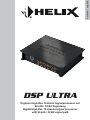 1
1
-
 2
2
-
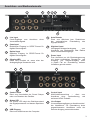 3
3
-
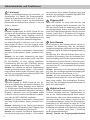 4
4
-
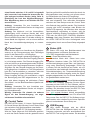 5
5
-
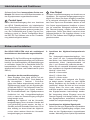 6
6
-
 7
7
-
 8
8
-
 9
9
-
 10
10
-
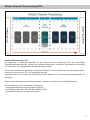 11
11
-
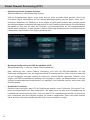 12
12
-
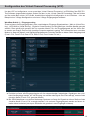 13
13
-
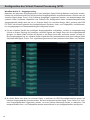 14
14
-
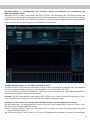 15
15
-
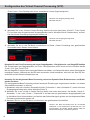 16
16
-
 17
17
-
 18
18
-
 19
19
-
 20
20
-
 21
21
-
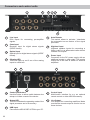 22
22
-
 23
23
-
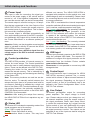 24
24
-
 25
25
-
 26
26
-
 27
27
-
 28
28
-
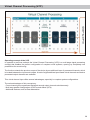 29
29
-
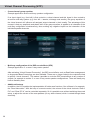 30
30
-
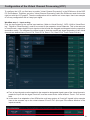 31
31
-
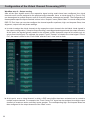 32
32
-
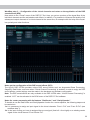 33
33
-
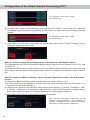 34
34
-
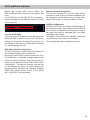 35
35
-
 36
36
-
 37
37
-
 38
38
-
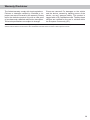 39
39
-
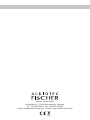 40
40
Audiotec Fischer HELIX DSP ULTRA Bedienungsanleitung
- Typ
- Bedienungsanleitung
in anderen Sprachen
Verwandte Artikel
-
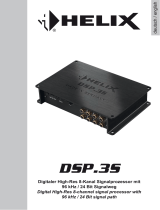 Audiotec Fischer HELIX DSP.3S Bedienungsanleitung
Audiotec Fischer HELIX DSP.3S Bedienungsanleitung
-
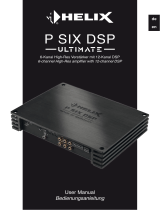 Audiotec Fischer HELIX P SIX DSP ULTIMATE Bedienungsanleitung
Audiotec Fischer HELIX P SIX DSP ULTIMATE Bedienungsanleitung
-
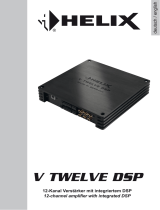 Audiotec Fischer HELIX V TWELVE DSP Bedienungsanleitung
Audiotec Fischer HELIX V TWELVE DSP Bedienungsanleitung
-
 Audiotec Fischer HELIX DSP PRO MK2 Bedienungsanleitung
Audiotec Fischer HELIX DSP PRO MK2 Bedienungsanleitung
-
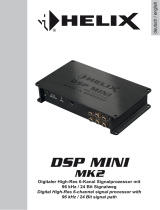 Audiotec Fischer HELIX DSP MINI MK2 Bedienungsanleitung
Audiotec Fischer HELIX DSP MINI MK2 Bedienungsanleitung
-
Helix V TWELVE DSP Bedienungsanleitung
-
Helix HELIX P TWO Bedienungsanleitung
-
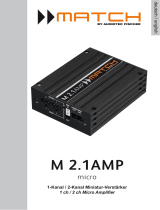 Audiotec Fischer MATCH M 2.1AMP Bedienungsanleitung
Audiotec Fischer MATCH M 2.1AMP Bedienungsanleitung
-
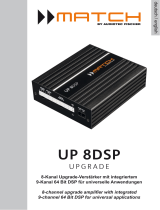 Audiotec Fischer MATCH UP 8DSP Bedienungsanleitung
Audiotec Fischer MATCH UP 8DSP Bedienungsanleitung
-
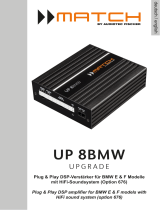 Audiotec Fischer MATCH UP 8BMW Bedienungsanleitung
Audiotec Fischer MATCH UP 8BMW Bedienungsanleitung
Andere Dokumente
-
Helix DSP.3S Benutzerhandbuch
-
Helix P SIX DSP Benutzerhandbuch
-
Helix P SIX DSP Benutzerhandbuch
-
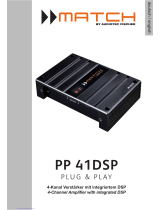 Match PP 41DSP Benutzerhandbuch
Match PP 41DSP Benutzerhandbuch
-
Helix PP50 DSP Benutzerhandbuch
-
Ground Zero GZDSP 6-8X PRO Bedienungsanleitung
-
Shure MXA910 Benutzerhandbuch
-
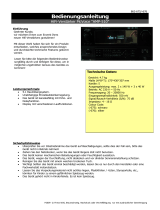 McVoice AMP-510 Referenzhandbuch
McVoice AMP-510 Referenzhandbuch
-
Ground Zero GZDSP 4.80A-PRO Bedienungsanleitung
-
Shure MXA710 Benutzerhandbuch